Oracle Linux 8 ist ein kostenloses Open-Source-Betriebssystem, das speziell für Entwickler entwickelt wurde, um an verschiedenen Tools und Technologien zu arbeiten. Wenn Sie Schwierigkeiten haben, den Linux Oracle 8 Server auf Ihrem System zu installieren, dann sind Sie hier richtig. Befolgen Sie die Schritte in diesem Tutorial, um Oracle Linux 8 erfolgreich auf Ihrem System zu installieren.
Hinweis: Stellen Sie sicher, dass auf Ihrem Windows-System bereits eine virtuelle Box installiert ist, bevor Sie mit der Installation von Oracle Linux 8 beginnen.
Oracle Linux 8 ISO-Datei herunterladen
Öffnen Sie Ihren bevorzugten Browser, um Oracle Linux 8 herunterzuladen .iso-Datei. Suchen Sie nach der jeweiligen Datei und laden Sie sie wie abgebildet herunter.
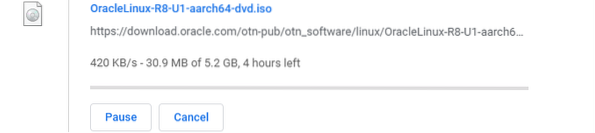
Neue virtuelle Maschine erstellen
Öffne deine virtuelle Box und du wirst das folgende Fenster sehen. Drücke den Neu Schaltfläche zum Erstellen einer neuen virtuellen Maschine.
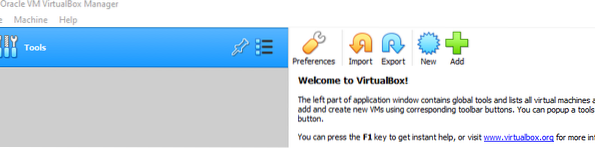
Benennen Sie das zu erkennende Betriebssystem und wählen Sie das Oracle(64-Bit)-Version. Klicken Nächster fortfahren.
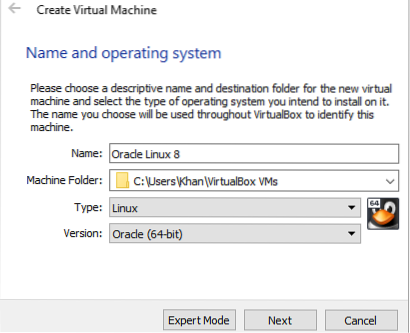
Wählen Sie den RAM für diese bestimmte Festplatte aus. 4GB wird zur Verarbeitung empfohlen. Klicken Nächster um zum nächsten Schritt zu springen.
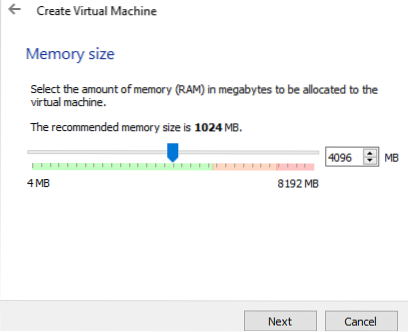
Wählen Sie nun die Erstellen Sie eine virtuelle Festplatte Jetzt Option und klicken Nächster um mit der Erstellung fortzufahren.
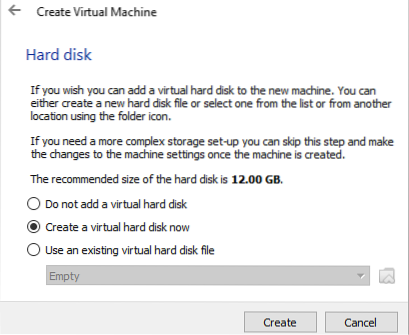
Hier wählen Sie die VDI (VirtualBox Disk Image) Option, weil Sie die heruntergeladen haben .iso-Datei als Disk-Image. Drücke den Nächster Taste um fortzufahren.
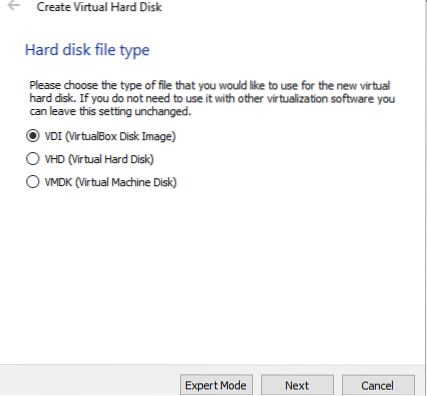
Wähle aus Dynamisch zugewiesener Speicher Option auf der physischen Festplatte, und klicken Sie dann auf Nächster weitermachen.
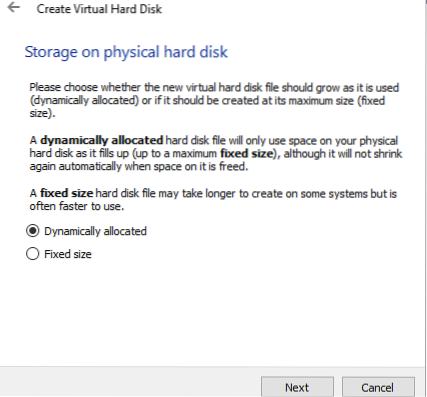
Wählen Sie den Speicherort und die Größe der zu installierenden Datei aus und klicken Sie anschließend auf Erstellen um die Erstellung der virtuellen Festplatte abzuschließen. Sie werden nun zum Virtual Box-Bildschirm weitergeleitet.
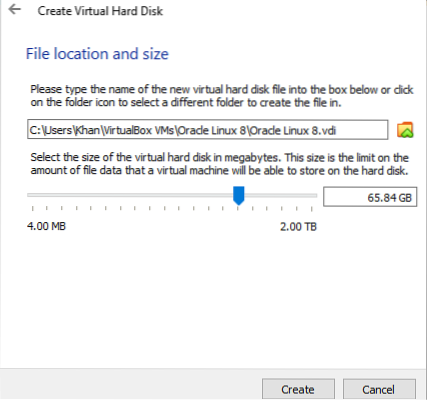
ISO-Datei in virtuelle Maschine laden
Wählen Sie das die Einstellungen Option von der rechten Seite der virtuellen Box.
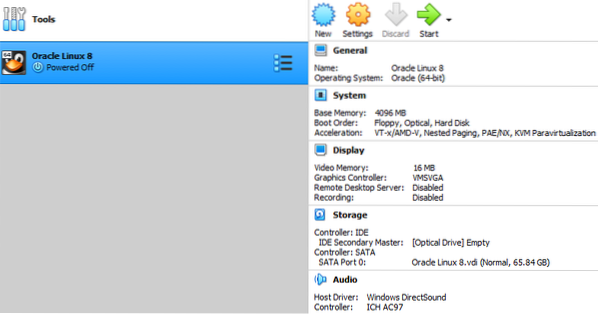
Im die Einstellungen, navigiere zu Lager und klicke dann auf CD Symbol, gefolgt von Leer. Ganz rechts im Fenster, unter dem Attribute Spalte, klicken Sie auf die CD Symbol zum Hinzufügen der .iso-Datei hinein.
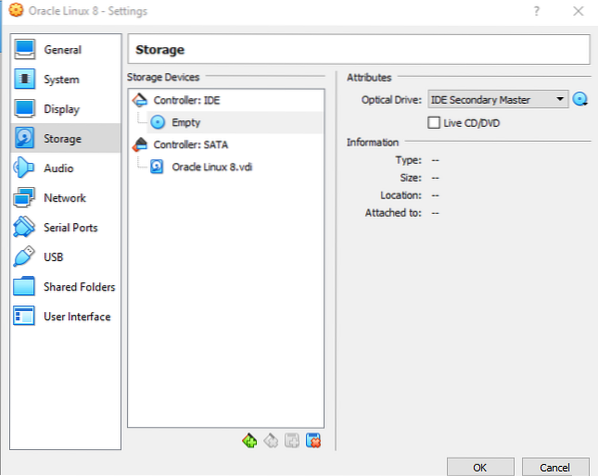
Danach erscheint folgendes Fenster. Drücke den Hinzufügen Symbol zum Hinzufügen einer Datei mit dem .ISO-Erweiterung.
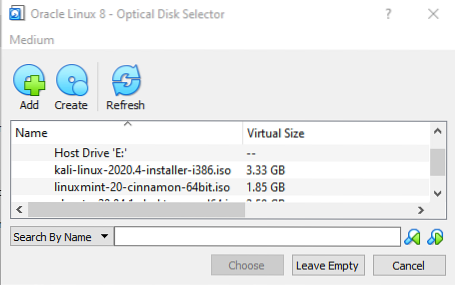
Das Fenster navigiert dann zum Downloads Mappe. Wählen Sie nun die Oracle Linux 8 .iso-Datei die du kürzlich heruntergeladen hast.

Die Datei mit dem .iso-Erweiterung wurde jetzt in die Controller-IDE geladen. Drücken Sie die OK Schaltfläche für eine erfolgreiche Installation. Dieses Fenster schließt sich sofort automatisch, nachdem Sie dies getan haben.

Installation
Klicken Sie in der rechten Ecke der virtuellen Box auf das Start Symbol zum Starten der Oracle Linux 8 Virtual Machine. Sie sehen dann das untenstehende Fenster geöffnet. Sie können die auswählen Installieren Sie Oracle Linux 8.3.0 Option und drücken Sie Eingeben um mit der Installation zu beginnen. Andernfalls startet die Installation automatisch in 60 Sekunden.

Sie sehen den folgenden Prozess in der Boot-Verarbeitung der virtuellen Maschine.
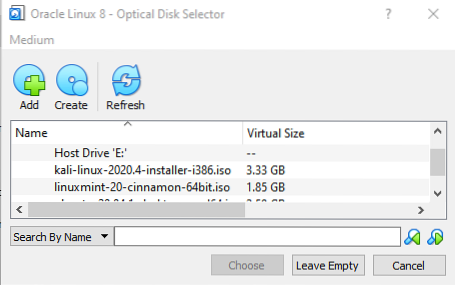
Sie müssen etwas warten, um mit der Installation von Oracle Linux 8 zu beginnen.

Nach einiger Zeit werden Sie Folgendes sehen Installationszusammenfassung Bildschirm, der verschiedene Konfigurationsoptionen enthält. Sie müssen jede dieser Optionen aktualisieren, insbesondere die Optionen mit Warnzeichen, bevor Sie den Installationsvorgang starten. Davor, wie Sie sehen können, die Installation beginnen Knopf war deaktiviert.
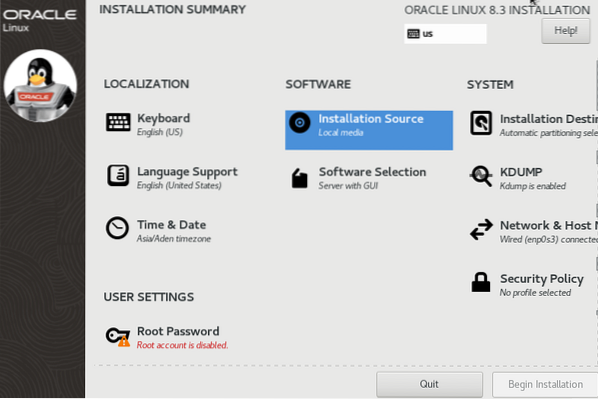
Sie sehen dann einen Willkommensbildschirm. Wählen Englisch und drücke die Fortsetzen Taste. Danach können Sie mit der Installation fortfahren.
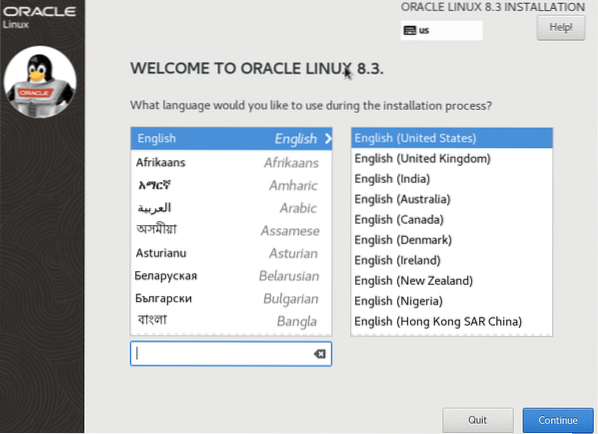
Drücke den Tastatur Option unter der Lokalisierung Sektion. Wählen Englisch als Standardtastatur und klicken Sie auf Getan um diese Einstellung zu konfigurieren.
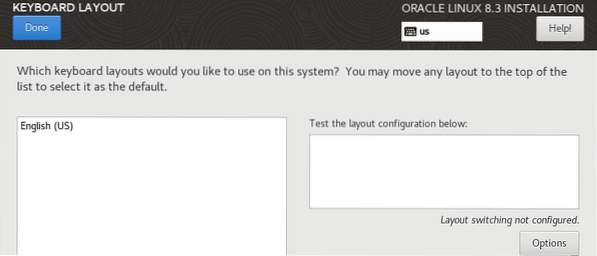
Öffne das Softwareauswahl Option in der Software Sektion. Wählen Sie das Server mit GUI Auswahl aus der linken Spalte und markieren Sie das Entwicklungswerkzeuge Option in der rechten Spalte des Fensters.
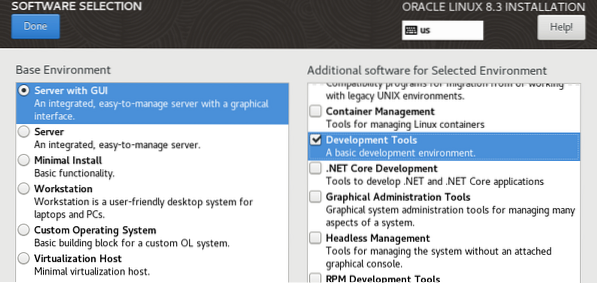
Öffnen Sie im Abschnitt System die Fenster Netzwerk- und Hostname. Schalten Sie das Ethernet ein und drücken Sie dann Getan.
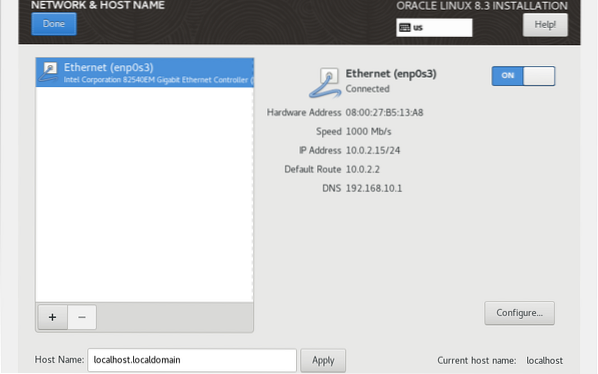
Eine weitere wichtige Option ist die Installationsziel Option unter der System Sektion. Wähle aus Festplatte von dem Lokale Standardfestplatten. Wählen Sie danach die Automatisch Option aus dem Abschnitt und klicken Sie auf Getan weitermachen.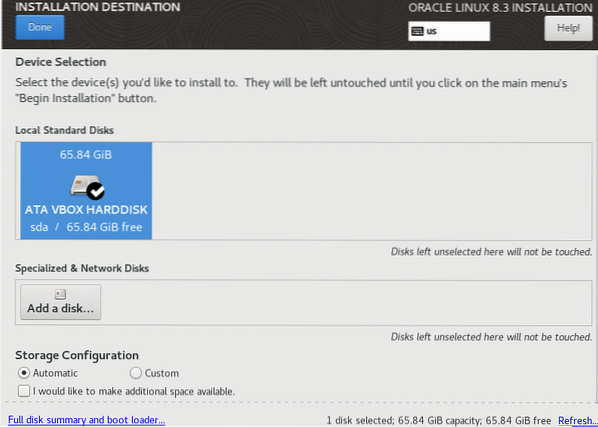
Wählen Sie nun die Zeit und Datum Optionen unter der Lokalisierung Sektion. Stellen Sie die Region und Stadt nach Ihrer eigenen Zeitzone. Drücken Sie Getan fortfahren.
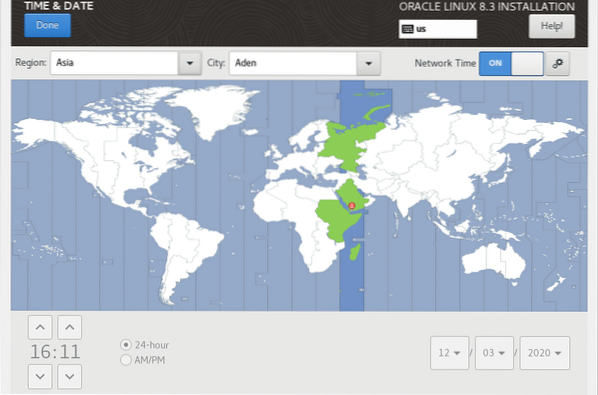
Wählen Sie im Abschnitt System die Option KDUMP. Aktivieren KDUMP indem Sie ein Häkchen setzen und drücken Sie Getan.
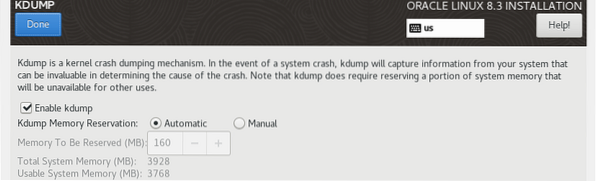
Die wichtigste Option ist jetzt die Installationsquelle Option unter der Software Sektion. Öffnen Sie diese Option und wählen Sie die Automatisch erkannte Installation Medienoption. Klicken Sie danach auf die Überprüfen Taste.
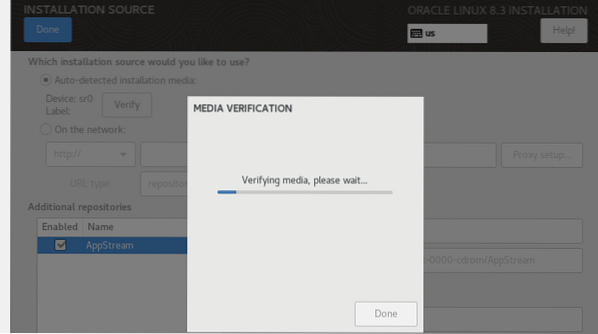
Unter dem Benutzereinstellungen Abschnitt sehen Sie die Root-Passwort Möglichkeit. Sie müssen diese Option zuerst setzen, um den Root-Benutzer für das zu installierende System zu konfigurieren. Fügen Sie also ein Passwort hinzu und klicken Sie auf Getan weitermachen.
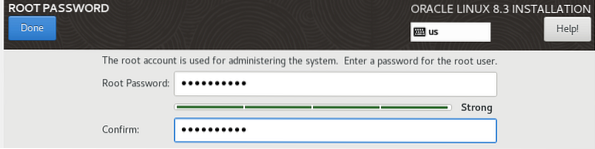
Jetzt die Installation beginnen Knopf ist aktiviert. Nachdem alle Einstellungen vorgenommen wurden, können Sie nun die Installation über die Installation beginnen Taste. Klicken Sie auf diese Schaltfläche, um die Installation zu starten.
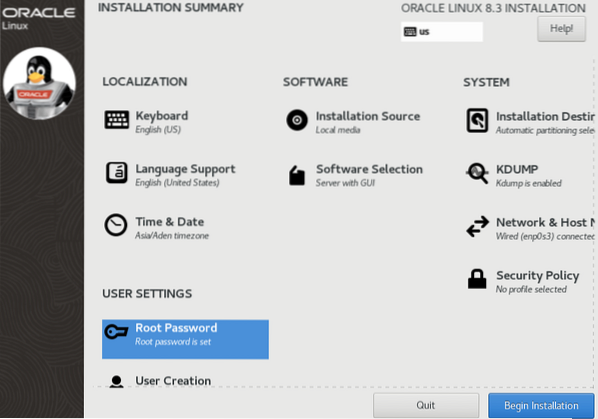
Sie müssen untätig sitzen und einige Zeit warten, bis Ihr Oracle Linux 8-System auf der virtuellen Box installiert ist, wie Sie im Bild unten sehen können.
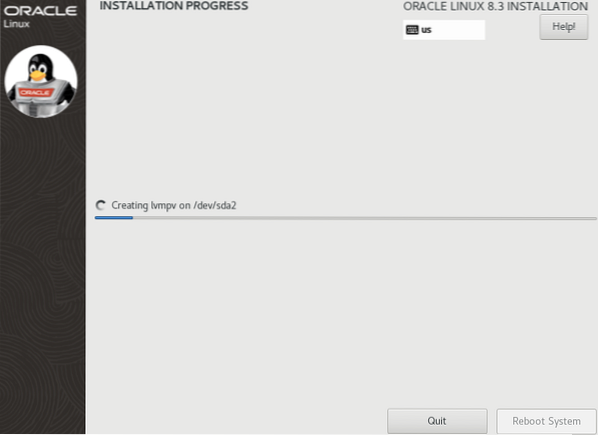
Nachdem Sie einige Zeit gewartet haben, sehen Sie schließlich eine Meldung, dass der Installationsvorgang abgeschlossen ist. Drücke den System neu starten Schaltfläche, um den Installationsvorgang fortzusetzen.
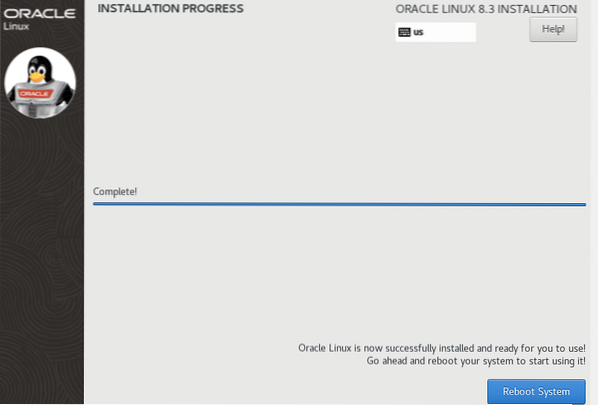
Warten Sie einige Zeit, während Ihr System neu startet. Danach sehen Sie den folgenden Bildschirm mit dem Konfiguration beenden Taste deaktiviert. Klicken Sie nun auf Lizenzinformationen Option im Abschnitt Lizenzierung, um fortzufahren.
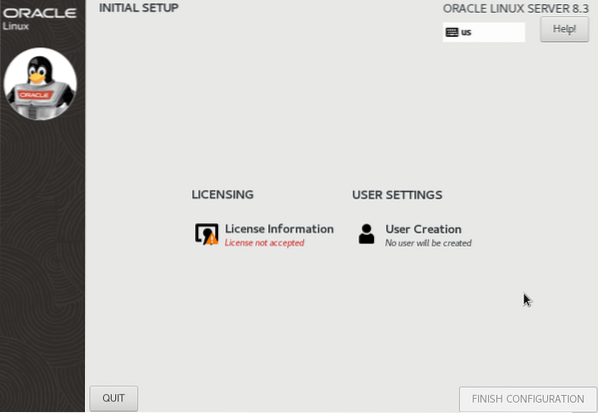
Aktivieren Sie das Kontrollkästchen Ich akzeptiere die Lizenzvereinbarung und klicke Getan weitermachen.
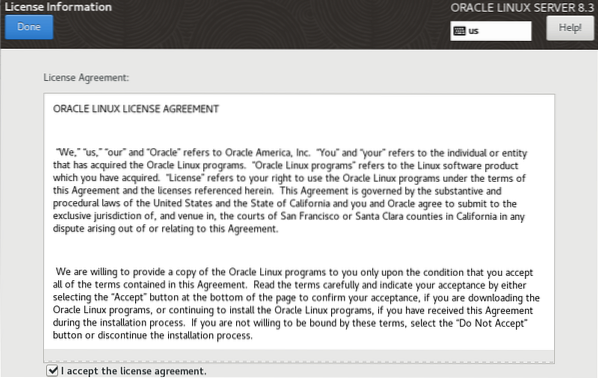
Wählen Sie nun die Benutzererstellung Option und fügen Sie die Vollständiger Name und Passwort dazu. Sie werden sehen, dass der Benutzername automatisch hinzugefügt wird, wenn Sie dieses Feld ausfüllen. Wenn Sie diesen Benutzer zum Administrator des Systems machen möchten, dann markieren Sie die richtige Option dafür. Drücke den Getan Taste um fortzufahren.
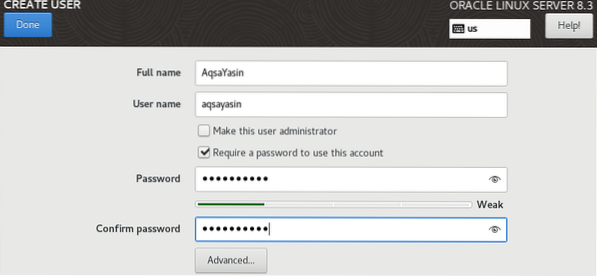
Endlich, das Konfiguration beenden Knopf war aktiviert! Klicken Sie auf diese Schaltfläche, um die Konfiguration und Installation abzuschließen.
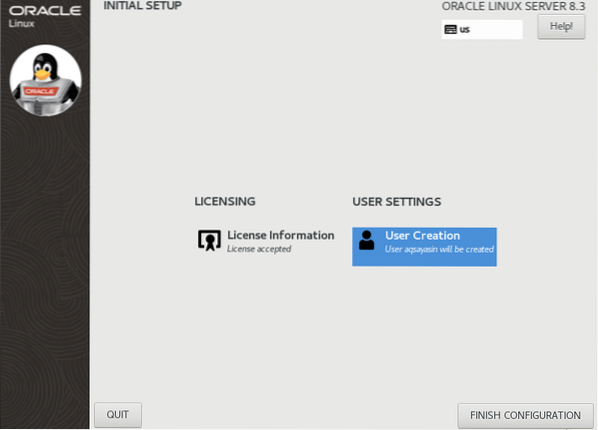
Melden Sie sich jetzt bei Ihrem virtuellen Oracle Linux 8-System an, indem Sie Ihr Kennwort eingeben und auf klicken Einloggen Taste.
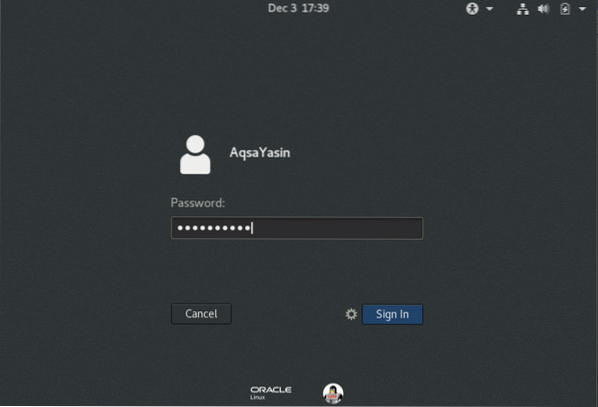
Sie sehen dann den Willkommensbildschirm. Wählen Englisch und schlage die Nächster Taste.
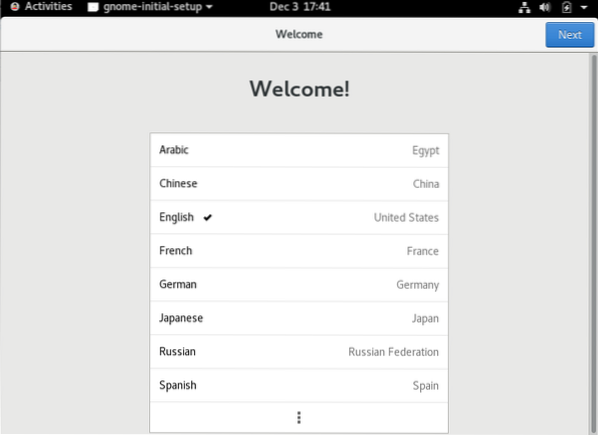
Wähle aus Tippen Tastatur und drücke die Nächster Taste um vorwärts zu gehen.
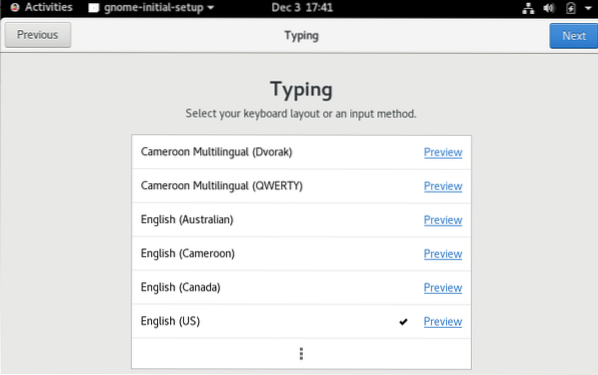
Schalten Sie danach die Standortdienste und klicke Nächster.
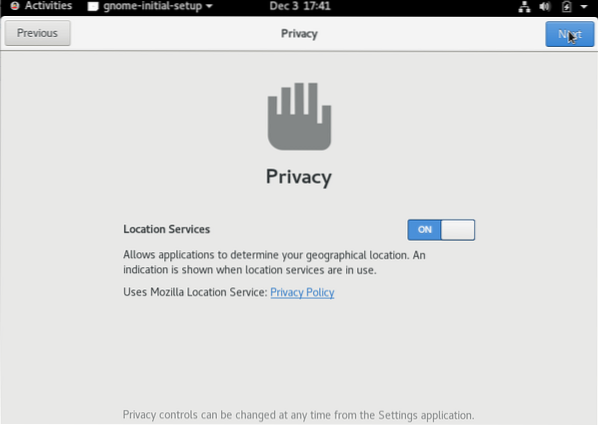
Sie können jeden anschließen Online-Konto durch Bereitstellung seiner Anmeldeinformationen; andernfalls klicke Überspringen weitermachen.
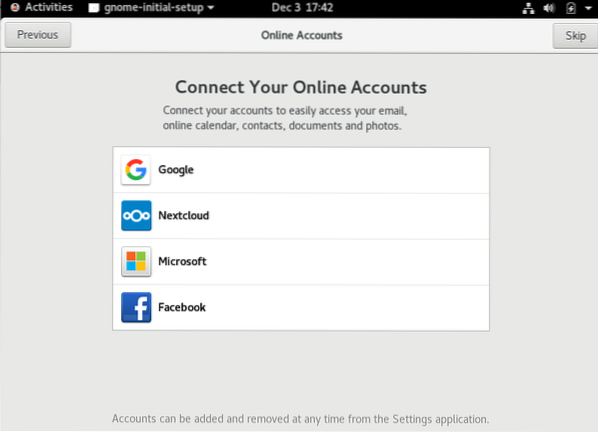
Jetzt bist du bereit zu gehen. Drücken Sie die Beginnen Sie mit der Verwendung von Oracle Linux Server Taste.
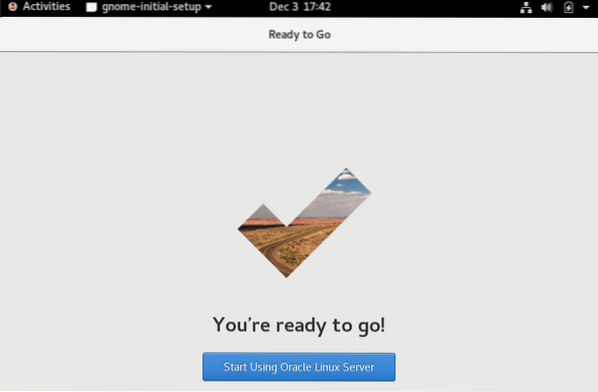
Sie sehen dann folgendes Einstieg Fenster. Schließen Sie dieses Fenster, um Oracle Linux 8 weiter zu verwenden.
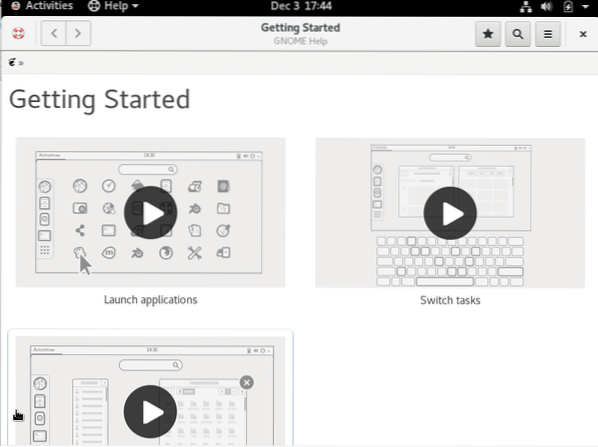
Sie können sehen, dass Oracle Linux 8 erfolgreich installiert wurde. Jetzt können Sie dieses System verwenden und Änderungen daran vornehmen, indem Sie verschiedene Module darauf installieren.
Fazit
In diesem Artikel haben Sie erfahren, wie Sie die .iso-Datei, wie man eine virtuelle Maschine für die .iso-Datei und wie man Oracle Linux 8 mit der .iso-Datei. Dies ist in der Tat eine sehr einfach zu erledigende Aufgabe mit Hilfe dieses Tutorials! Ich hoffe, Sie sind geschickt genug, um Oracle Linux 8 auf Ihrer eigenen Virtual Box zu installieren.
 Phenquestions
Phenquestions


